Choisir les paramètres d'impression personnalisés dans Mac OS X Lion
Après vous connecter et configurer votre imprimante avec Mac OS X Lion, puis régler la façon dont vous voulez votre document à imprimer, vous venez à les dernières étapes avant ce moment de joie lorsque votre page imprimée apparaît hors de l'imprimante. Navigation dans la feuille d'impression dans Mac OS X Lion est la dernière chose entre vous et votre sortie.
Par défaut, la feuille d'impression dans Mac OS X Lion est affiché avec ses détails cachés. En tant que tel, seulement trois menus sont disponibles: Imprimante, Pages, et PDF. Pour révéler le reste des options d'impression, cliquez sur le bouton Afficher les détails près du bas de la feuille d'impression. Une impression élargi feuille avec tous les détails que vous êtes susceptibles d'avoir besoin, remplace la version la plus simplifiée.
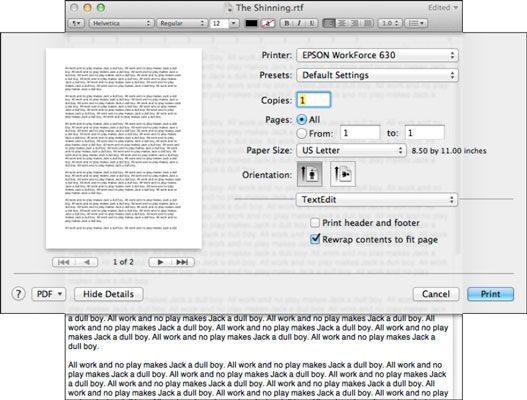
Cliquez dans l'un des champs, puis appuyez sur la touche Tab. Votre curseur saute au champ de texte suivant dans la même forme de feuille, appuyez sur Maj + Tab pour faire sauter le curseur au champ précédent. Par ailleurs, ce raccourci fonctionne dans presque tous, fenêtre, de dialogue, ou la page web du programme qui a des champs de texte.
Copies: Dans ce champ de texte, définissez le nombre de copies que vous souhaitez imprimer.
Pages: Le comportement par défaut est d'imprimer votre document en entier, alors l'option Tout est présélectionné. Mais si vous voulez imprimer une page ou une plage de pages spécifique, marquer le De bouton radio puis tapez les numéros de page souhaités dans le De et de saisie de texte des boîtes.
Taille de papier: Utilisez les options dans ce menu pop-up pour choisir le type de papier actuellement dans le bac à papier de votre imprimante.
Orientation: Gardez à l'esprit que le paramètre que vous choisissez ici (dans la feuille d'impression) applique uniquement à ce document. Choisissez parmi les options ici pour dire votre imprimante si la page que vous voulez imprimer doit être orientée portrait ou paysage orientée.
La liste suivante décrit les fonctionnalités que vous pouvez trouver dans le menu sans étiquette trouvé dans la feuille d'impression élargi. (Si vous avez ces options dépend de votre modèle d'imprimante et de son pilote.) Découvrez ces options si vous avez 'em- ils offrent généralement des caractéristiques utiles:
TextEdit: Les seules options TextEdit spécifiques sont deux cases à cocher. Un régit si vous souhaitez imprimer un en-tête et pied de page pour ce document- l'autre vous permet de choisir à remballer le contenu du document pour l'adapter la page.
Vous pouvez voir les résultats de ces cliquant cases à cocher dans l'image de proxy de votre document sur la moitié gauche de la feuille.
Mise en page: Choisissez la mise en page pour définir le nombre de pages par feuille imprimée, la direction de la mise en page, et si vous préférez une frontière.
Correspondance des couleurs: Choisissez Correspondance des couleurs pour choisir une méthode de conversion de couleur (généralement, soit ColorSync d'Apple ou de la technologie vendeur Matching). L'idée ici est d'obtenir la page imprimée à ressembler autant ce qui est sur votre écran que possible.
Gestion du papier: Choisissez Gestion du papier si vous souhaitez inverser l'ordre dans lequel vos pages imprimer ou imprimer seulement les pages pairs ou impairs numérotées. Vous pouvez également spécifier si le format de papier du document doit être utilisé (dans ce cas, vous pourriez avoir des lignes qui se brisent sur plusieurs pages) ou si la sortie doit être réduite à la taille de papier choisi.
Page de Couverture: Choisissez Page couverture d'ajouter une page de couverture.
Paramètres d'impression: Choisissez Paramètres d'impression de choisir le type de papier et la qualité d'impression.





